

Escrito por Vernon Roderick, Última actualización: 5 de julio de 2018
Ahora hay muchas maneras que las personas pueden hacer esto y de eso es restaurar el iPhone usando iTunesRara vez hay alguna razón para que las personas hagan una restauración de su iPhone a menos que estén solucionando un problema que requiera una restauración o venda su dispositivo a otra persona. Esta no se considera la mejor manera de hacerlo, pero es posible restaurar el iPhone usando iTunes. Con este método, las personas pueden restaurar el teléfono a la configuración de fábrica o restaurar el iPhone utilizando la copia de seguridad que guardaron en iTunes. Cualquiera que sea el método que decidan usar, se discutirá aquí para que sepa cómo hacer una copia de seguridad y restaurar el iPhone usando iTunes.
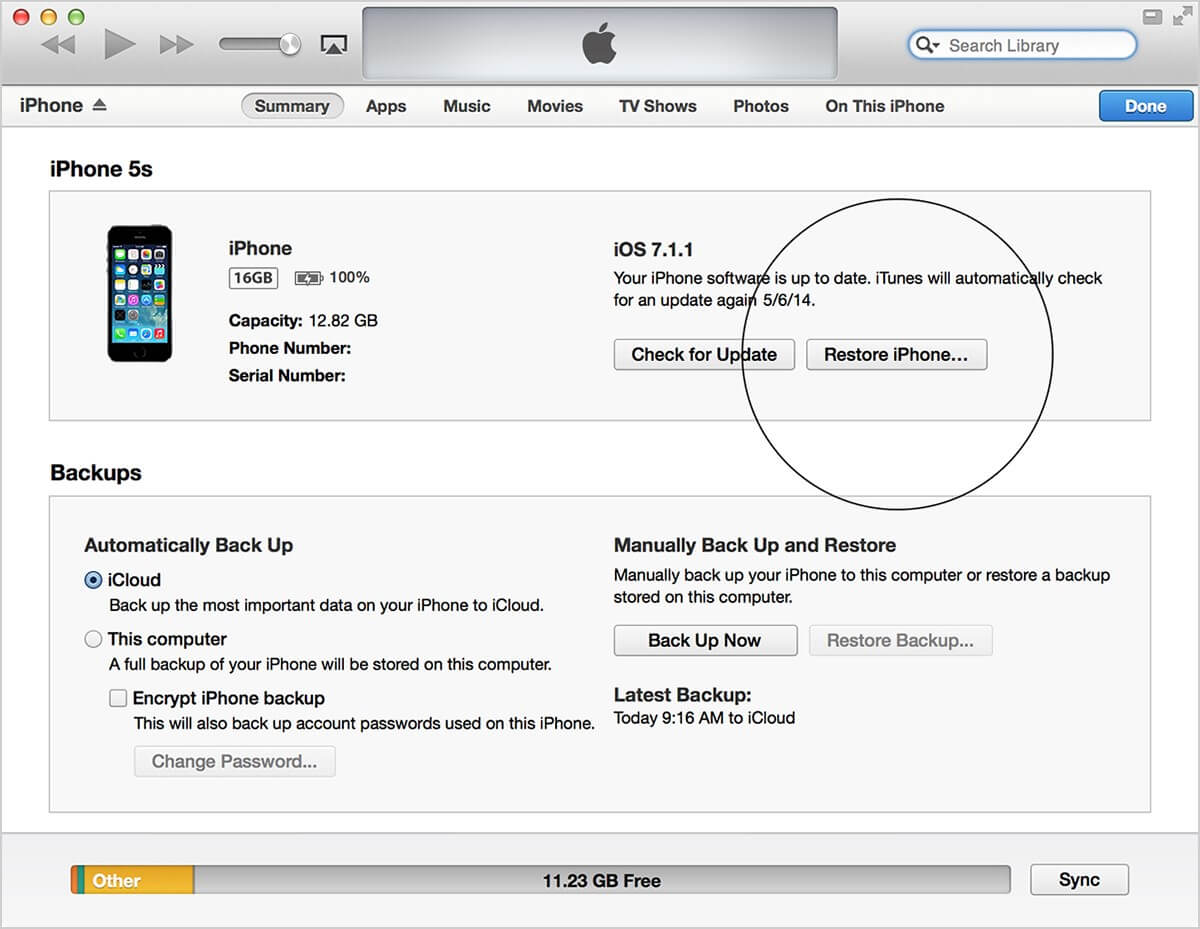
Parte 1. Cómo restaurar el iPhone a la configuración de fábrica con iTunes?Parte 2. Cómo restaurar el iPhone utilizando la copia de seguridad de iTunes?Parte 3. ¿Cómo podemos restaurar iPhone sin iTunes gratis?Parte 4. Conclusión.Guía de video: ¿Cómo restaurar el iPhone sin iTunes gratis?
La gente también LeerRecuperación de iTunes: cómo recuperar fotos desde la copia de seguridad de iTunesCómo recuperar el historial de llamadas borrado del archivo de copia de seguridad de iCloud
Restaurar el iPhone a la configuración de fábrica significa que las personas están volviendo a la configuración básica del iPhone, menos todos los datos y complementos que han instalado. Esto es como devolver la configuración del dispositivo a cuando se compra por primera vez. Se eliminarán todos los datos, archivos y actualizaciones, así como ciertos problemas que el teléfono puede estar experimentando. La única forma de que las personas recuperen su configuración anterior es si la respaldan primero antes de restaurar la configuración de fábrica. Ahora se puede restaurar el iPhone a la configuración de fábrica usando iTunes y así es como se hace:
Una vez que se haya confirmado la restauración del iPhone usando iTunes, iTunes comenzará a borrar todos los datos en el dispositivo e instalará la última versión del iOS. Esto generalmente puede solucionar una gran cantidad de problemas que la gente puede haber encontrado con el iOS.
Si las personas pueden almacenar datos de respaldo e información sobre su iPhone en iTunes, entonces pueden usar eso para restaurar la configuración de su dispositivo.
He aquí cómo hacerlo:
1. Abre iTunes en Mac o PC
2. Conecte el iPhone a la computadora portátil o de escritorio con un cable USB y luego ingrese el código de acceso si es necesario
3. Una vez que el iPhone se haya instalado correctamente, aparecerá un ícono para el dispositivo en el que las personas deben hacer clic
4. Si el iOS en el dispositivo ya está viejo, se producirá un error y esto es lo que se debe hacer
5. En iTunes, toca Configurar como nuevo en lugar de Restaurar
6. Presiona hacia atrás si se ha tocado Restore from Backup para volver a la pantalla de configuración
7. Solo sigue los pasos restantes
8. Las personas ya pueden omitir la identificación de Apple, el código de acceso y la identificación táctil.
9. Después de completar la configuración, es hora de actualizar el iOS a la última versión
10. Una vez hecho esto, el dispositivo se reiniciará automáticamente y las personas solo necesitarán borrar el dispositivo iOS.
11. Presione Configuración> General> Restablecer> Borrar todo el contenido y configuración
12. Se reiniciará nuevamente, y las personas ahora pueden comenzar a restaurar su iPhone utilizando la copia de seguridad de iTunes.
13. Si no hay ningún problema con la versión de iOS, el siguiente paso es elegir el tamaño y la fecha de cada copia de seguridad disponible.
15. Elige el más apropiado y luego presiona Restaurar
16. Si la copia de seguridad está encriptada, se requerirá una contraseña para continuar
17. Mantenga el iPhone conectado a la computadora portátil o de escritorio, incluso después de que ya se haya reiniciado.
18. Una vez que el dispositivo ya se ha sincronizado, ahora pueden desconectarse de la computadora
FoneDog Mobile Solution Provider tiene un programa llamado Respaldo y restauración de datos de iOS, que está diseñado para permitir a las personas hacer una copia de seguridad de todos sus archivos, fotos, videos e información sin mucha molestia o problemas.
El programa permite realizar copias de seguridad de los datos, así como restaurarlos, con solo un clic. Y tiene la versión de prueba gratuita de 30-day, haz clic abajo y pruébalo.
Descargar libre Descargar libre
Para hacer una copia de seguridad de sus datos utilizando el programa, las personas primero tendrían que conectar su iPhone a una Mac o PC e instalar el software de Respaldo y Respaldo de Datos de iOS desde FoneDog.
Luego deben abrir FoneDog Toolkit - iOS Toolkit y hacer clic en Copia de seguridad y restauración de iOS y elegir Respaldo de datos iOS.

Serán llevados a una página donde elegirán el modo de copia de seguridad de datos que usarán, ya sea la copia de seguridad estándar o la copia de seguridad cifrada, donde las personas obtendrán una contraseña para agregar más protección.
Después de seleccionar el modo, es hora de hacer clic Inicia y luego elija los datos y archivos de los que quieren hacer una copia de seguridad.

Una vez que se ha hecho una selección, FoneDog Toolkit comenzará a hacer una copia de seguridad de los datos y mostrará el nombre y el tamaño de la copia de seguridad una vez que se haya completado.
Ahora que se han realizado copias de seguridad de los archivos de iPhone, las personas pueden restaurarlos en su dispositivo cada vez que lo necesiten.

Para restaurar los datos del iPhone, las personas tendrían que seleccionar Restaurar datos de iOS esta vez. El kit de herramientas FoneDog mostrará a las personas todas las copias de seguridad que tengan, por lo general verán la fecha y el tamaño de la copia de seguridad.
Deben elegir el apropiado y luego hacer clic Ver Ahora.

El kit de herramientas FoneDog comenzará a escanear los archivos de copia de seguridad. Una vez hecho, las personas podrán obtener una vista previa de cada elemento disponible para la copia de seguridad y podrán seleccionar qué datos desean restaurar.
Una vez que hayan elegido, el kit de herramientas FoneDog restaurará los datos seleccionados en el iPhone.

Descargar libre Descargar libre
La mejor parte sobre el Respaldo y restauración de datos de iOS es que tiene un período de prueba gratuito para permitir que las personas lo prueben primero antes de comprar. De esta forma, pueden ver si es algo que necesitan o desean para su iPhone.
Hay ocasiones en que las personas necesitarían restaurar su iPhone, ya sea para solucionar un problema o quieren volver a la configuración de fábrica porque se lo venderán a otra persona. Aunque pueden hacer todas estas cosas usando iTunes, claramente no es la mejor manera de hacerlo.
Pero con la ayuda de Copia de seguridad y restauración de datos de iOS de FoneDog, hacer copias de seguridad de los archivos y restaurarlos en el iPhone se convierte en una tarea fácil y sencilla. El programa también se puede instalar en Mac o PC con Windows, asegurando que las personas no tengan problemas para respaldar o restaurar los datos de su iPhone, independientemente de la computadora que estén usando. Para una copia de seguridad y restauración de sus datos en el iPhone. , entonces la copia de seguridad y recuperación de datos de FoneDog iOS es el programa que necesitarás
No sé cómo copia de seguridad y restaurar iPhone usando iTunes gratis? Usted viene al lugar correcto, esta es una herramienta útil FoneDog iOS Data Backup and Restore puede ayudarlo a hacer eso, haga clic en el reproductor para ver cómo funciona para usted.
Comentario
Comentario
Respaldo y restauración de datos de iOS
Proteja la seguridad de los datos en su PC y recupere selectivamente los datos Ios de la copia de Seguridad.
descarga gratuita descarga gratuitaHistorias de personas
/
InteresanteOPACO
/
SIMPLEDificil
Gracias. Aquí tienes tu elección:
Excellent
Comentarios: 4.6 / 5 (Basado en: 107 El número de comentarios)